这篇文章向您展示如何将P2 MXF转换为MOV,以便在Mac上更好地播放或在Final Cut Pro和其他视频编辑器上进行进一步的编辑。 建议使用功能强大的MXF到MOV转换器,以帮助您将MXF免费转换为MOV / MP4,而不会造成任何质量损失。

众所周知,P2是用于松下摄像机的专业数字记录存储卡。 它产生MXF文件格式。 如果要播放或编辑录制的视频文件,则播放器或编辑器肯定不能支持MXF文件。 因此,您需要考虑的第一件事是如何将P2转换为MOV(例如)以便在QuickTime中播放。 你有什么想法吗? 没有? 好,您来对地方了。 在这里,我介绍Aiseesoft MXF转换器。
Aiseesoft 免费的MXF转换器 是一款功能强大的P2 MXF到MOV转换软件。 它可以将P2 MXF转换为MOV,而不会造成任何质量损失。 除了软件外,它还可以将MXF转换为其他流行的视频格式,例如MP4,AVI,MPEG, M4V,3GP,WMV和M4A。 如果需要,它还可以将MXF转换为3D模式。 通过简单的编辑功能,您可以调整视频效果,修剪视频剪辑,裁剪视频信箱和支柱框,将剪辑合并为一个并在视频上添加水印。
简单介绍之后,我们进入主题:如何将P2 MXF转换为MOV。 首先,在计算机上下载此免费的MXF到MOV转换器,然后安装并运行它。
步骤 1 加载P2 MXF文件
当您进入此免费MXF视频转换器的主界面时,可以通过单击“添加文件”来加载MXF视频文件或文件夹。 当然,您可以直接将MXF拖动到主界面以加载文件。 操作如下图所示。

步骤 2 选择MOV格式
考虑到这里您要将MXF转换为MOV,因此MOV是您的目标输出格式。 选择 MOV格式 供您使用,例如此处的“ MOV – QuickTime视频(* .mov)” 本人简介 列表(列表中有许多用于各种设备或软件的.mov格式)。
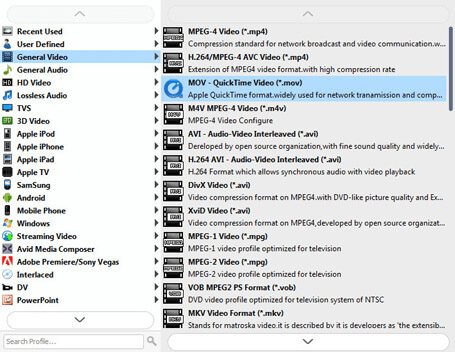
请注意: 如果您想更改原始视频设置参数(分辨率,帧率,比特率),则可以点击配置文件列表旁边的“设置”按钮。
步骤 3 预览并将MXF转换为MOV
操作完成后,点击界面右侧的“预览”按钮,可以查看输出的MOV文件的详细信息。 如果视频效果恰好是您想要的效果,请将鼠标光标移到“转换”位置,然后单击它。
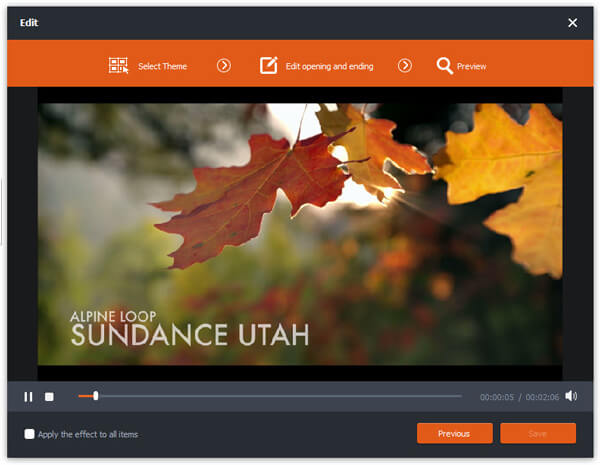
如果您是Mac用户,则可以免费下载 Mac版MXF视频转换.
在此页面中,我们主要讨论如何将P2 MXF转换为MOV。 如果您有相同的需求,可以在这里找到一种简单有效的方法来完成工作。 如果您还有任何疑问,可以给我们留言。